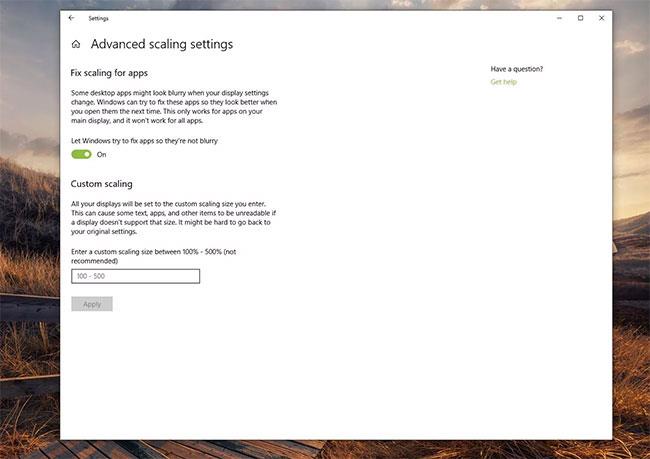Явным признаком размытого текста является то, что шрифты Windows 10 выглядят размытыми, а остальная часть экрана, например изображения и другие части пользовательского интерфейса, выглядят нормально. Обычно устранить эту проблему не составляет труда. Есть некоторые действия по устранению неполадок, которые вы можете выполнить в настройках Windows , и если проблема не устранена, вы можете попробовать бесплатную утилиту под названием Windows 10 DPI Fix .
Причины размытия текста в Windows 10
Ошибка размытого текста в Windows 10 чаще всего возникает при использовании больших дисплеев с высоким разрешением, таких как дисплеи 4K UHD . Это связано с тем, что Windows предназначена для масштабирования размера текста на экранах с высоким разрешением, что упрощает чтение текста. Однако некоторые люди жалуются, что метод масштабирования, используемый в Windows 10, иногда может вызывать размытие текста.
Как исправить размытый текст в Windows 10
1. Измените масштабирование DPI в настройках Windows.
Если у вас дисплей с высоким разрешением, Windows может автоматически установить значение DPI на 125 % или 150 %. Изменение этого значения может решить проблему. Например, если оно составляет 125 %, вы можете попробовать увеличить его до 150 % и посмотреть, станет ли текст резче.
2. Отключите масштабирование DPI.
Если изменение DPI не помогает, вы можете полностью отключить эту функцию, установив для нее значение 100% в настройках дисплея. Когда вы установите DPI на 100%, текст больше не будет размытым. К сожалению, текст теперь будет слишком маленьким, чтобы его было удобно читать.
3. Если размытый текст наблюдается только в некоторых программах, вы можете изменить масштаб отображения только для этой конкретной программы.
Откройте дополнительные параметры масштабирования для проблемной программы и отключите параметр « Разрешить Windows попытаться исправить приложения, чтобы они не были размытыми» . Кроме того, вы можете ввести собственное значение масштаба, чтобы при необходимости текст был достаточно большим для чтения.
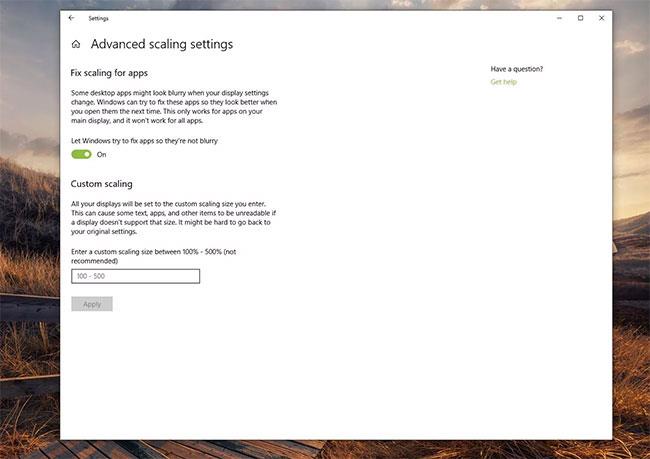
Отключите параметр «Разрешить Windows попытаться исправить приложения», чтобы они не были размытыми.
4. Если к вашему компьютеру подключено несколько мониторов, на одном или обоих мониторах может отображаться размытый текст, если на двух мониторах установлены разные разрешения.
Самый простой способ решить эту проблему — не использовать одновременно мониторы разных размеров и убедиться, что на всех них установлено одинаковое разрешение.
5. Установите и запустите Windows 10 DPI Fix.
Эта бесплатная сторонняя утилита для Windows 10 использует метод, который использовался в более старых версиях Windows (например, Windows 8 ). Некоторые пользователи считают, что этот метод лучше работает для некоторых конфигураций Windows. Если другие шаги по устранению неполадок не помогли, установите Windows 10 DPI Fix по адресу:
http://windows10-dpi-fix.xpexplorer.com/
Выберите « Использовать масштабирование DPI Windows 8.1», затем нажмите «Применить» .

Выберите «Использовать масштабирование DPI Windows 8.1», затем нажмите «Применить».
6. При необходимости позже вы сможете вернуться к настройкам масштабирования DPI по умолчанию в Windows 10.
Запустите Windows 10 DPI Fix, выберите « Использовать масштабирование DPI по умолчанию в Windows 10» и нажмите «Применить» .